|
<< Click to Display Table of Contents >> Anmeldung |
  
|
|
<< Click to Display Table of Contents >> Anmeldung |
  
|
Das Programm ermöglicht das Führen einer Aufnahme-Warteliste. Durch die Integration in die Patientenverwaltung können Patientendaten und bekannte Daten von Kooperationspartnern genutzt werden. Ebenso können Anmeldevorgänge, mit denen mehrere Mitarbeiter beschäftigt sind, für alle nachvollziehbar gehalten werden. (Wer hat wann Kontakt zum Patienten oder zu Bezugspersonen gehabt und was wurde dort übermittelt oder vereinbart?)
Anmeldungen können in der Übersicht nach Dringlichkeit, Anliegen und Status (angemeldet, einbestellt, aufgenommen oder storniert) sortiert oder gefiltert werden. Mit dem Behandlungsbeginn wird die Anmeldung mit dem Fall verknüpft, so dass die Vorgeschichte einer Behandlung nachvollziehbar bleibt. Bei mehreren Funktionsbereichen erfolgen Anmeldungen auf bestimmte Funktionsbereiche bezogen.
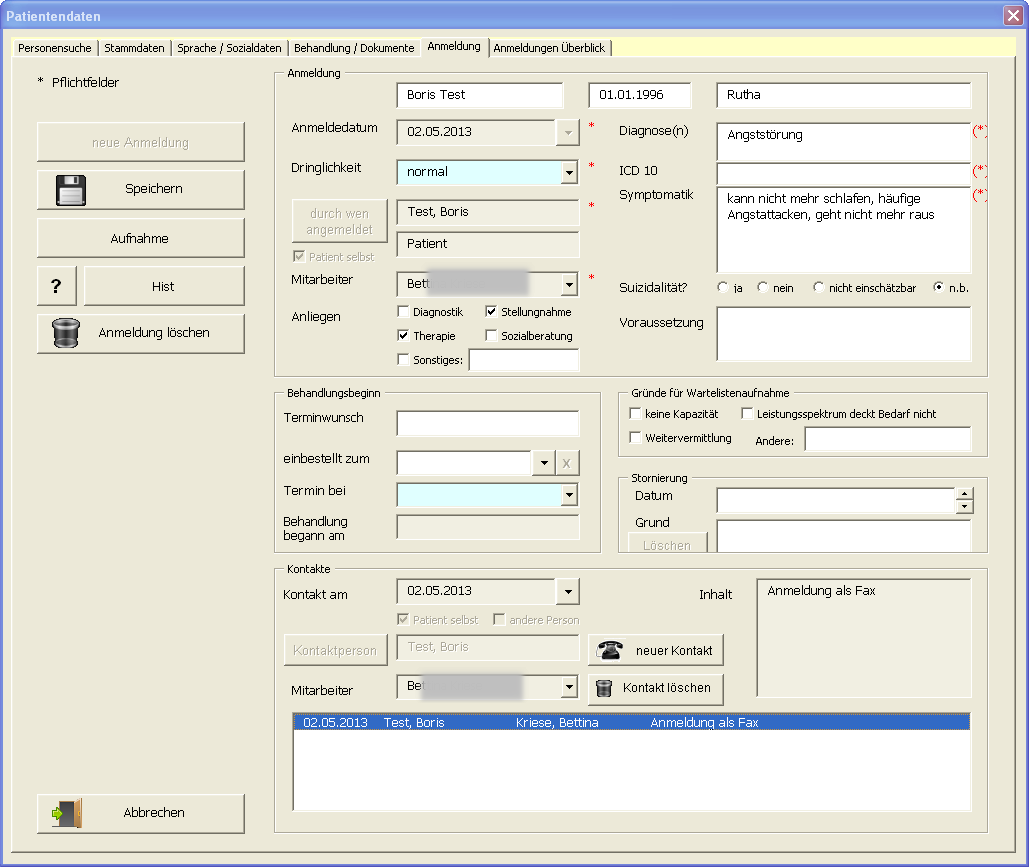
Eine Anmeldung besteht aus folgenden Schritten:
1.Patient suchen bzw. im Register [Stammdaten] neu eintragen
2.Nach Wechsel in das Register [Anmeldung] entweder eine neue Anmeldung eintragen (3a) oder eine ggf. bereits laufende Anmeldung bearbeiten (3b)
3.
•a. Durch Betätigen des Schalters [Neue Anmeldung] werden das aktuelle Datum und die für den Wohnort zuständige Ebene eingetragen.Erforderlich sind jetzt nur noch die Diagnose und/oder eine Problemangabe sowie die Angabe des Anmelders.Fakultativ können Anliegen, Aufnahmebedingungen, ein Aufnahmezeitwunsch (als Freitext) sowie das Einbestellungsdatum genannt werden.
•b. Bei laufender Anmeldung kann ein neuer Kontakt eingetragen werden und/oder die allgemeinen Angaben modifiziert werden (zB Aufnahmestation, Dringlichkeit)
4.Der Anmelder/die Kontaktperson kann nach Betätigen des jeweiligen Schalters im gesonderten Formular gewählt/registriert werden. Alternativ kann der Haken bei [Patient selbst] gesetzt werden. Das Programm fordert bei fehlenden Kontaktdaten (Telefon / Adresse) zur Ergänzung auf, damit der Patient oder die Bezugsperson in irgendeiner Weise erreichbar ist. Wird ein Kooperationspartner (Arzt, Betreuer, Behördenmitarbeiter) als Anmelder gewählt, wird er automatisch als "Bezugsperson" des Patienten gespeichert.
5.Wird ein Patient einbestellt, wird das vereinbarte Aufnahmedatum /Datum des Erstgespräches eingetragen, ggf. der zuständige Mitarbeiter ergänzt. Nach dem Speichern ändert sich der Status ("einbestellt") und die Zeile färbt sich rot.
6.Wird ein Patient aufgenommen, kann dies direkt über den Schalter [Aufnahme] erfolgen.In der Liste der Anmeldungen färbt sich die zugehörige Zeile durch die Statusänderung grün.
7.Sagt ein Patient ab, wird die Anmeldung storniert. Hierzu muß das Datum und können Gründe angegeben werden. Die entsprechende Zeile in der Übersicht färbt sich dann blau.
- Jeder Eintrag / Kontakt / Änderung muß per Schalter [Speichern] gespeichert werden.
- Kontakte können im Nachhinein nur vom Mitarbeiter geändert werden, der den Kontakt hatte.
Welche Vorteile hat die im Programm integrierte Anmeldung?
1.Datensicherheit: Anmeldedaten sind sensible Daten, zu denen nur befugte Personen nach Einloggen Zugang haben sollten
2.Nutzung schon bekannter Daten: Daten, die bei der Anmeldung erfasst werden (Namen, Geburtsdatum, Adresse etc.) müssen bei der Aufnahme nicht noch einmal erfasst werden.Ebenso können Daten von bereits bekannten Patienten bei der Anmeldung genutzt werden.Darüberhinaus können Daten von Kooperationspartnern (Betreuer, SpDi, Ärzte etc.) genutzt werden.
3.Automatisches Ausfüllen bestimmter Felder (Datum, Mitarbeiter)
4.Möglichkeit, weitere Kontakte bis zur Aufnahme nachvollziehbar zu dokumentieren
5.leicht aktualisierbare Liste von Bezugspersonen eines Patienten
6.leicht zu pflegendes Adressbuch für Kooperationspartner
Überblick über die Anmeldungen in der Warteliste
Im letzten Reiter des Patientendatenfenster erhält man einen Überblick über alle Anmeldungen.
Die Auswahlfelder links oben bieten die Möglichkeit, die Liste nach den Kriterien
➢Anliegen,
➢der Dringlichkeit (normal, bald, akut, zum Termin) und
➢dem Status der Anmeldung (angemeldet, einbestellt, aufgenommen, storniert) )zu filtern.
Auch kann direkt nach einem Namen gesucht werden.
In der Liste sind die Einträge in Abhängigkeit vom Status der Anmeldung gefärbt. Schwarz - angemeldet, rot - einbestellt, grün - aufgenommen, blau - storniert.
Wird ein Eintrag gewählt, werden wichtige Informationen schon in den beiden Infofeldern rechts oben gezeigt. Bearbeiten läßt sich die Anmeldung dagegen wieder im register Anmeldung, in dem jetzt alle Daten einsehbar und zu ergänzen sind.
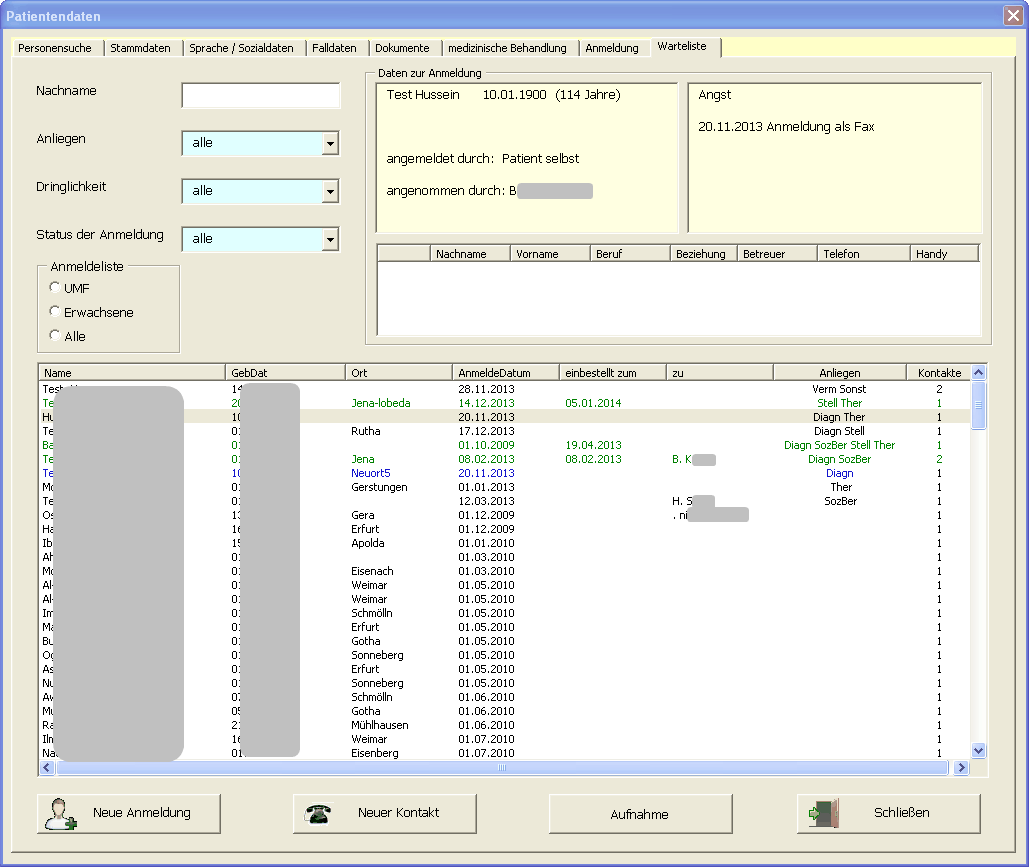
zusätzliche Informationen:
ozu jedem Patienten kann es mehrere Anmeldungen geben, jedoch immer nur eine offene. Jedem Aufenthalt wird automatisch die letzte Anmeldung (sofern nicht storniert) zugeordnet.
oPatienten, Angehörige und Kooperationspartner werden in der Personentabelle gespeichert
oPrivatpersonen (Patienten und Angehörige) können über das Formular Patientendaten (Register [Personensuche]) gefunden werden.
oKooperationspartner sind dagegen als solche gekennzeichnet und erscheinen in der Personensuche erst nach Setzen des Hakens bei [inkl. Kooperationspartner]
osollte ein Kooperationspartner selbst Patient werden, wird der Status in 'Privatperson' geändert, wodurch er also in der Folge bei der Suche nach Patienten eingeschlossen ist
Anmeldebereich:
der Anmeldebreich ist die Abteilung/Einheit, von der die Anmeldung bearbeitet werden soll bzw. wo später die Behandlung erfolgen soll.
Das Programm bietet hierfür folgende Automatismen:
•Klienten können den Bereichen regional zugeordnet werden, wenn es regionale Zuständigkeiten von Abteilungen gibt oder die Abteilungen sich an verschiedenen Standorten befinden, wobei jeder Ortschaft einem Bereich zugeordnet werden kann
•Klienten können dem Bereich der eintragenden Mitarbeiters zugeodnet werden, wenn der